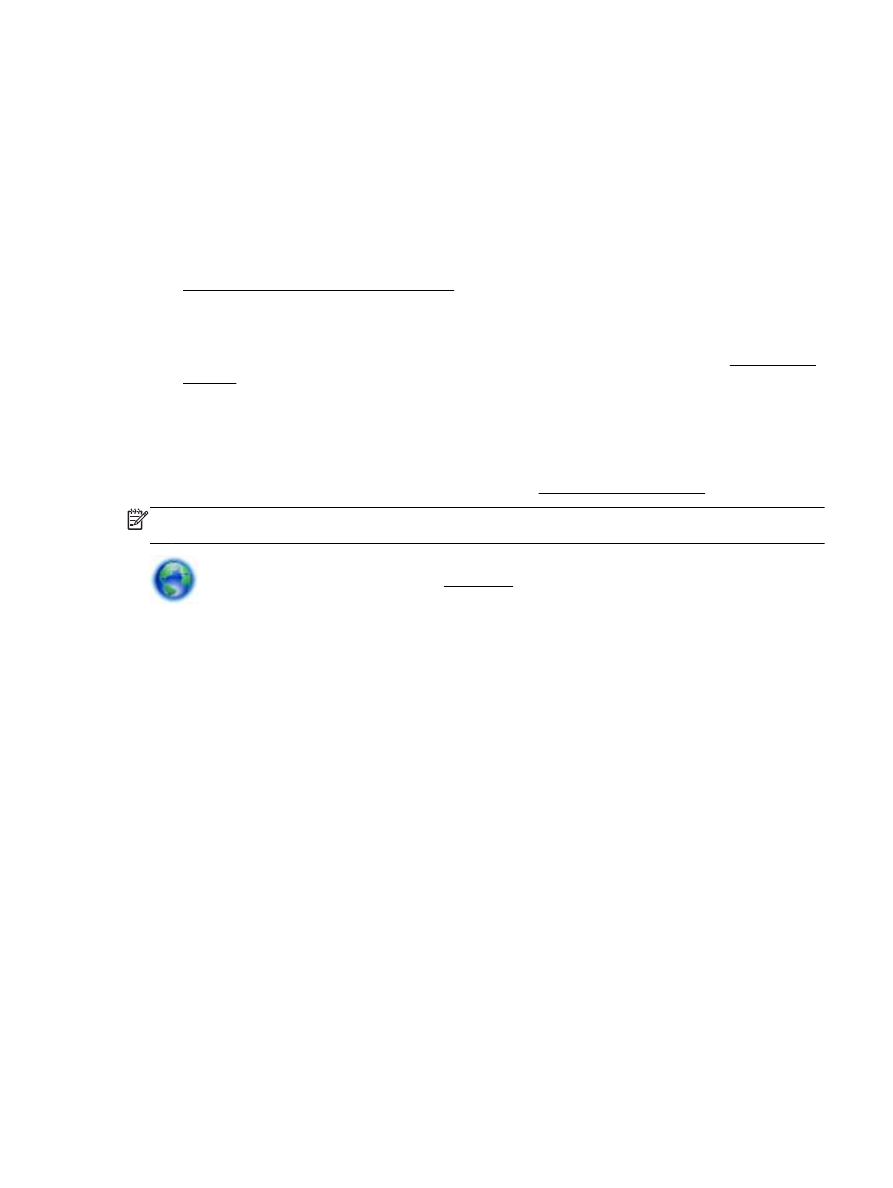
Przywracanie ustawień oraz ustawień domyślnych
Jeśli niektóre funkcje zostały wyłączone lub zmieniono niektóre ustawienia, można przywrócić
oryginalne ustawienia fabryczne drukarki lub ustawienia sieciowe.
Przywracanie oryginalnych ustawień fabrycznych drukarki
1.
Na wyświetlaczu panelu sterowania drukarki dotknij opcji Ustawienia.
2.
Dotknij opcji Konserwacja drukarki.
3.
Dotknij opcji Przywróć.
4.
Dotknij opcji Przywróć ustawienia.
5.
Wybierz funkcję, dla której chcesz przywrócić ustawienia do oryginalnych wartości fabrycznych:
●
Kopiowanie
●
Skanowanie
●
Faksowanie
●
Fotograficzny
●
Sieć
PLWW
Odblokowanie karetki drukującej 129
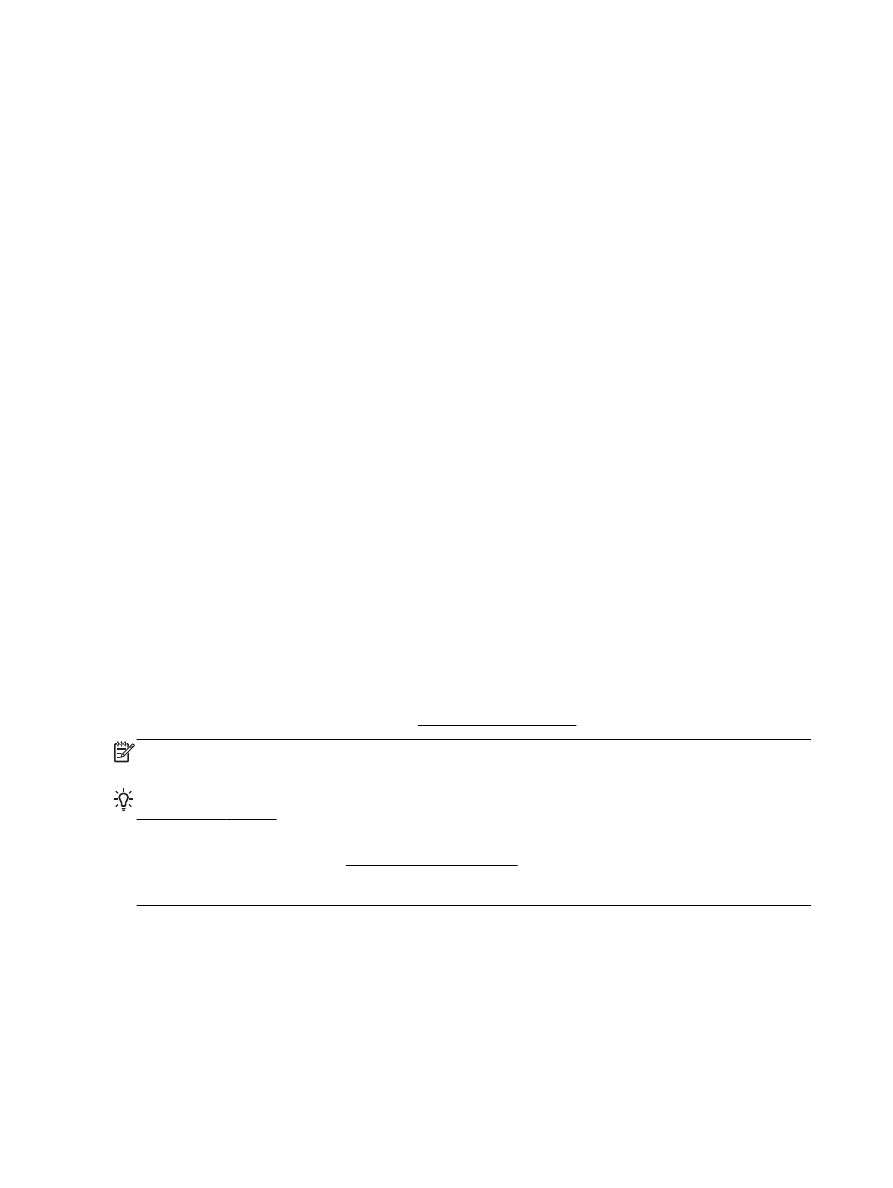
●
Usługi WWW
●
Ustawienia drukarki
Dotknij opcji Przywróć.
6.
Zostanie wyświetlony komunikat z informacją, że ustawienia zostaną przywrócone.
Dotknij opcji Tak.
Przywracanie oryginalnych, domyślnych ustawień fabrycznych drukarki
1.
Na panelu sterowania drukarki dotknij opcji Ustawienia.
2.
Dotknij opcji Konserwacja drukarki.
3.
Dotknij opcji Przywróć.
4.
Dotknij opcji Ustawienia fabryczne.
Zostanie wyświetlony komunikat z informacją, że domyślne ustawienia fabryczne zostaną
przywrócone.
5.
Pojawi się komunikat z informacją, że przywrócono domyślne ustawienia sieciowe.
Dotknij opcji Przywróć.
Przywracanie oryginalnych ustawień sieciowych
1.
Na panelu sterowania drukarki dotknij opcji Ustawienia.
2.
Dotknij opcji Konfiguracja sieci.
3.
Dotknij opcji Przywróć ustawienia sieciowe.
4.
Zostanie wyświetlony komunikat z informacją, że domyślne ustawienia sieciowe zostaną
przywrócone.
Dotknij opcji Tak.
5.
Wydrukuj stronę konfiguracji sieci i sprawdź, czy ustawienia sieciowe zostały zresetowane.
Więcej informacji znajdziesz w sekcji Strona konfiguracji sieci.
UWAGA: Poprzednio skonfigurowane ustawienia sieci bezprzewodowej zostają usunięte po
zresetowaniu ustawień sieciowych drukarki.
WSKAZÓWKA: Możesz odwiedzić stronę internetową pomocy technicznej firmy HP pod adresem
www.hp.com/support, aby uzyskać informacje i narzędzia pomocne przy rozwiązywaniu wielu
typowych problemów z drukarką.
(Windows) Uruchom narzędzie HP Print and Scan Doctor, aby zdiagnozować i automatycznie
naprawić problemy związane z drukowaniem, skanowaniem i kopiowaniem. Aplikacja nie jest
dostępna we wszystkich językach.
130 Rozdział 10 Rozwiąż problem
PLWW